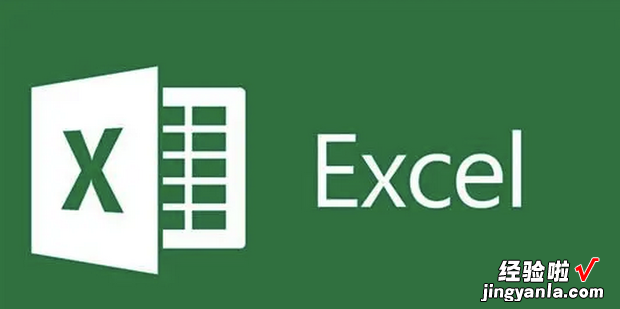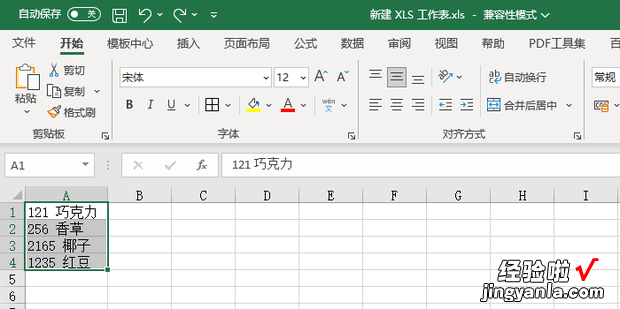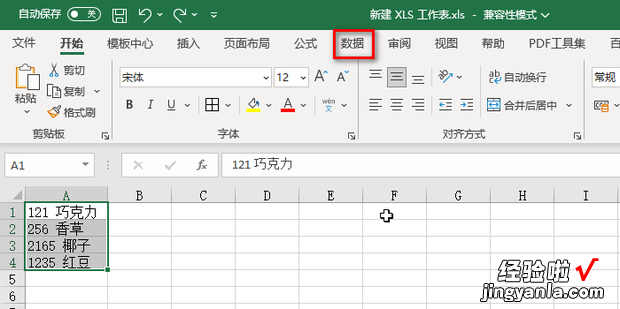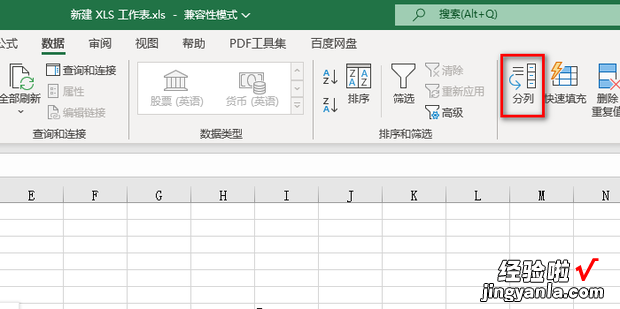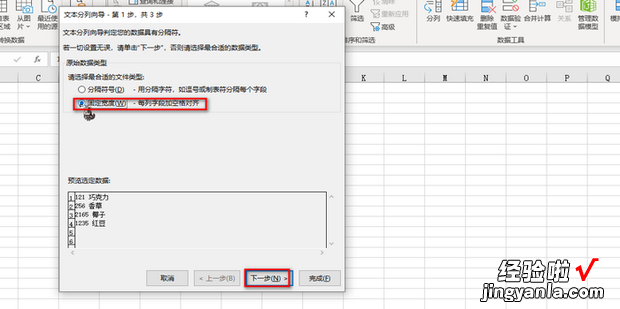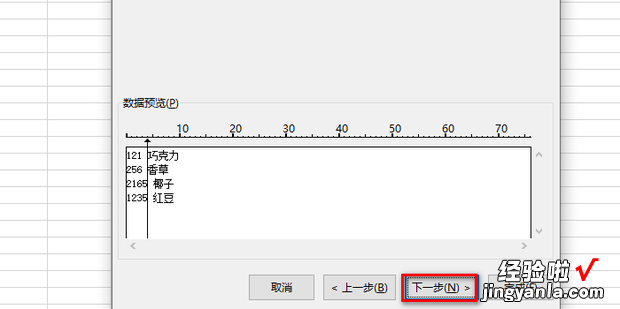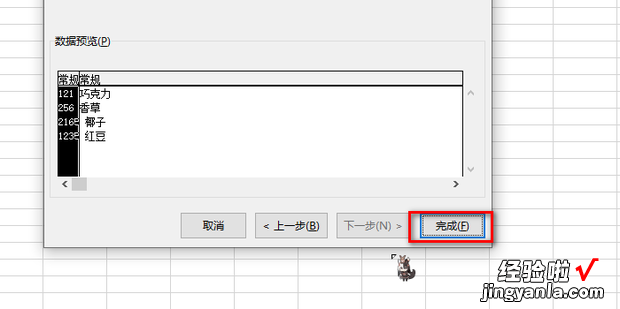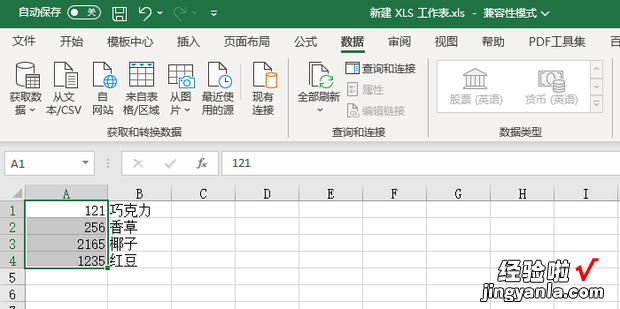下面一起来看号损看Excel表格中如何实现文字和数字的分离 。
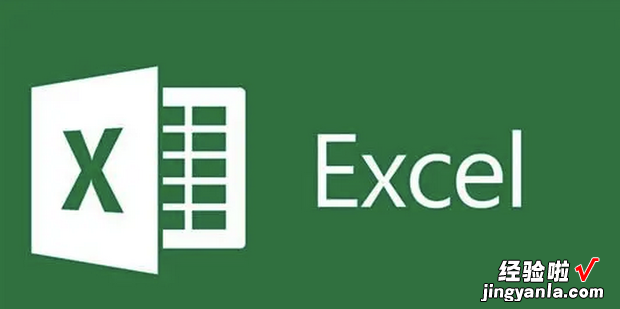
方法
首先打开要进行操作的Excel表格 。
打开后选中要分离的单元格 。
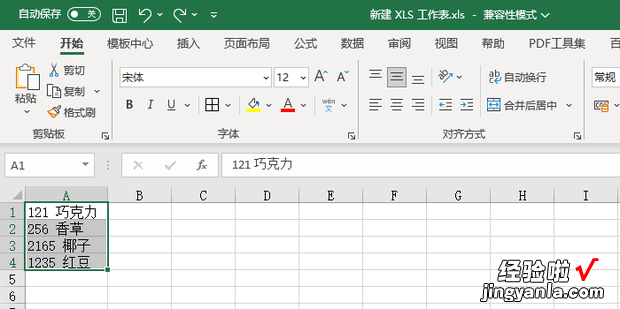
然后点击菜单栏中的数据选项卡 。
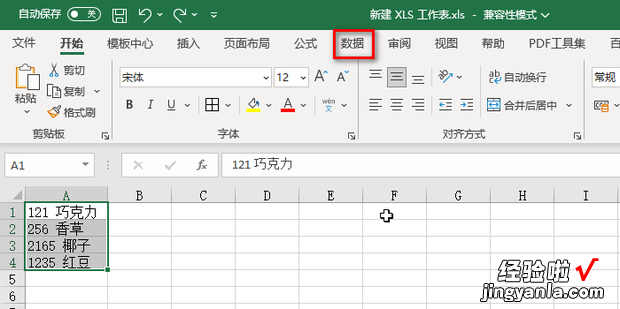
【Excel表格中如何实现文字和数字的分离,excel表格中有数字有文字,怎么选取数字】
在数据选项卡中点击分列 。
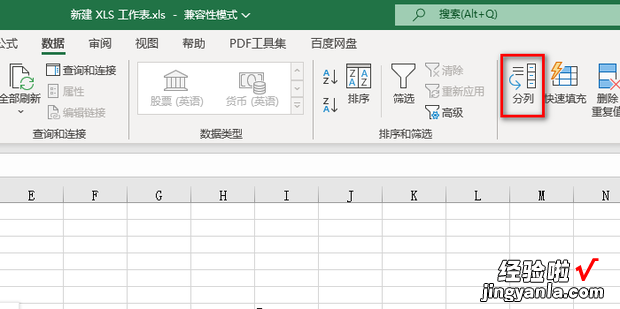
在弹出的文本分列向导窗口中选中固定宽度,之后点击下一步 。
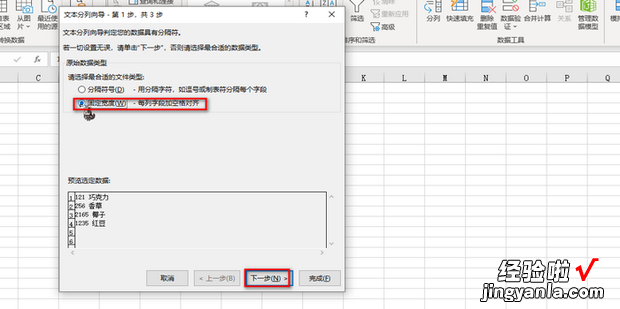
然后在文字和数字之间添加一个分列线,之后点击下一步 。
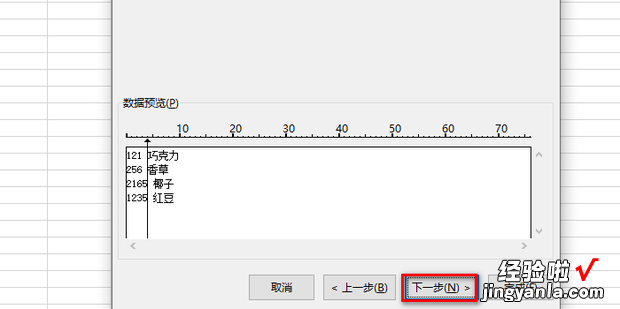
然后点击完成 。
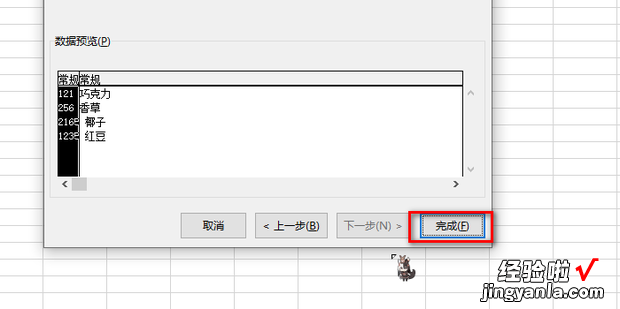
这样就实现了文字和数字的分离 。
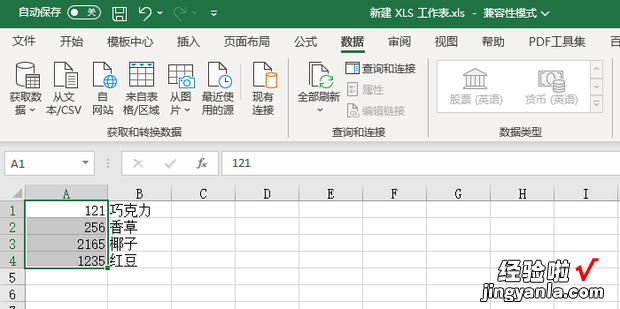
下面一起来看号损看Excel表格中如何实现文字和数字的分离 。